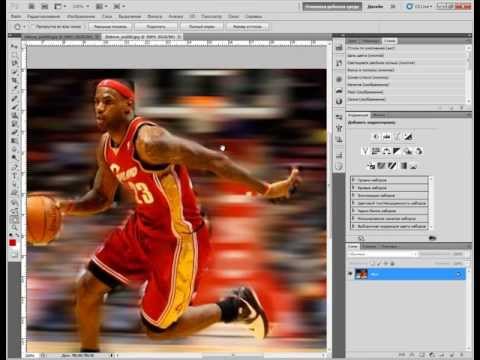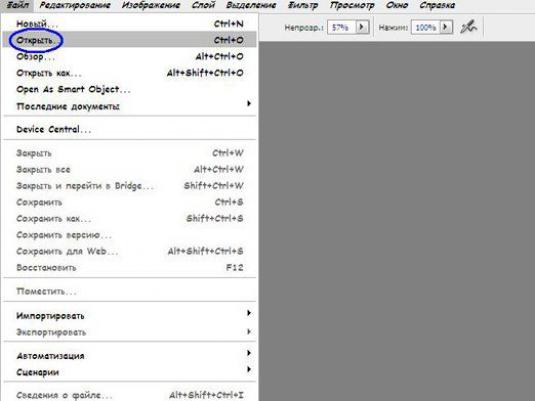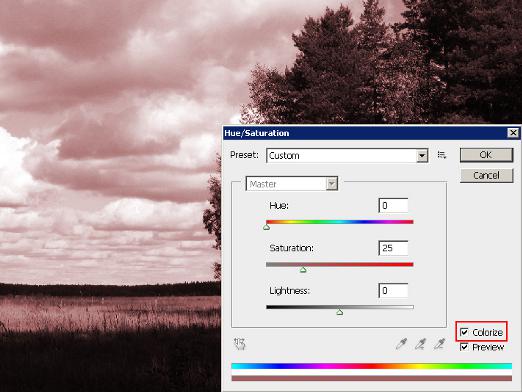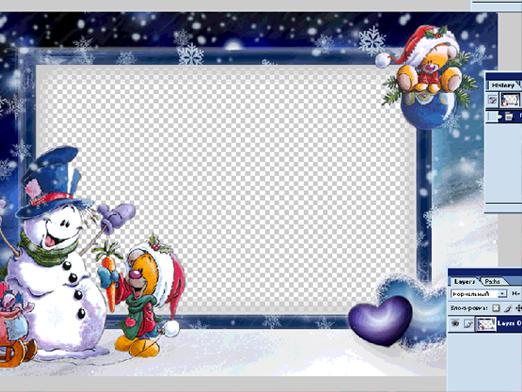Kuinka tehdä bokeh Photoshopissa?

Lisää ja enemmän suosio on saada bokehin vaikutusweb design. Mikä on juttu? Japanissa tämä tarkoittaa "epätarkkuutta". Tämä vaikutus on erityisen suosittu nykyaikaisten valokuvaajien keskuudessa. Monet ihmiset ovat kiinnostuneita siitä, miten tehdä bokeh Photoshopissa, onko tarpeen käyttää valmiita kuvioita tai harjoja tähän? Kyllä, voit tehdä sen Photoshop-ohjelmistolla! Bokehin sydämessä on tarkka sumu, joka perustuu kuvan taiteelliseen laatuun. Joidenkin alueiden sumea ja keskittymätön luonne on perusteellisesti perusteltu. Tässä tapauksessa ei voi tehdä ilman hyviä menetelmiä ja käytännön taitoja. Kun olet oppinut heidät, saat tausta taustat, jotka ovat välttämättömiä sinulle sekä sivuston otsikkoon että sen valikkoon.
Bokeh-tehoste Photoshopissa
Adobe Photoshopissa löytyy uusi pluginAlien Skin Bokeh, joka kiinnittää huomiota tiettyyn kuvaan. Tämä lisäys parantaa kuvat lisätä syväterävyyttä luoda vinjetti korostamalla päätavoitteena menetelmä saatavilla. vaikutus hämärtymistä, joka on saatu käyttämällä tavanomaisia linssit voidaan saavuttaa käyttämällä tämän laajennuksen. Kuten oikeassa linssit, tämä ohjelma voit muokata kuvia samalla sääntelemällä liukusäädintä korjaamaan hämärtyminen tausta, halkaisija Törmäyksen ammunta etäisyys, jäykkyys, syvyys, polttoväli, aukko.
Plugin voi muuttaa parametreja valmiinakuvia prosessin jälkikäsittelyssä, korvaamalla digitaalisten kameroiden puutteet. Tämän ohjelman avulla voit tarkastella reaaliaikaisia kuvamuutoksia eri tiloissa. Kehittäjien mukaan tämä plug-in on yhteensopiva Adobe Photoshop CS4: n kanssa.
Tekstuurit bokeh Photoshopille
Harkitse, miten voit lisätä epätavallesi vaikutelman valokuvasi mukaan.
- Luo uusi tiedosto Photoshopissa. Sen päätöslauselman pitäisi olla suuri. Jos teet tämän ensimmäisen kerran, on parempi yrittää tehdä vaikutusta kuvioon, ja kun olet jo oppinut tekniikan, siirry valokuville. Voit tehdä tämän piirtää jotain ja soveltaa defocus-suodatinta kohteeseen.
- Etsi Täytä -työkalu ja täytä luomasi alue tummanharmaalla värillä. Seuraavaksi löytää ellipsin työkalu ja piirtää ympyrä. Täytä ympyrä mustalla.
- Siirry Sekoitusasetuksiin - Sekoitusasetuksetkerroksia - ja vähentää ympyrän läpinäkyvyyttä 50%: lla. Valitse sitten aivohalvaus - paksuus 10 pikseliä. Sen pitäisi olla musta, sisäinen.
- Kun olet valmis, siirry Muokkaa-valikkoon napsauttamallaMääritä harja. Tämä antaa meidän ympyrän tulla täysimittaiseksi harjaksi. Photoshop bokehin harjat voivat kopioida piirejä monta kertaa, piirtää näillä piireillä. Valitsemme harjoitusvalikosta, harjoittimemme harjoittelun ja määrittelemme haluamasi koon. Parametri Spacing on asetettu 100%: iin.
- Luo uusi kerros ja täytä se puolikiiltävällä gradientilla millä tahansa haluamallasi värillä. Määritä päällekkäisyys sekoitustilassa valitsemalla lineaarinen tyyli.
- Luo uusi kerros. Piirrä uusi harja isoin piireihin. Avoin Gauss Blur - suodatinasetus - määritellä blur - 20 pikseliä. Luo uusi kerros, johon piirrämme piirejä. Laitimme heille Gaussin sumentussuodattimen 4 pikseliä kohti. Tee sama 3. kerroksella, mutta 1 pikselin hämärtyessä.